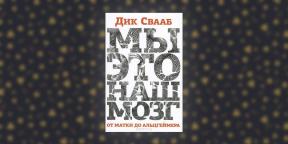Miten saada esikatselu Windows Windows 10 enemmän tehtäviä
Windows / / December 19, 2019
Kun viet hiiren kuvaketta käynnissä olevat ohjelmat Windows 10, on esikatseluikkuna. Näin voit siirtyä nopeasti mitä olet havainnut.

Oletuksena pikkukuvat eivät ole kovin suuria. Laitteilla, joissa näytön lävistäjä 13 tuumaa on perusteltua, mutta suurten näyttöjen esikatseluikkunassa ei ole erityisen käyttökelpoinen - ei yksinkertaisesti näe mitään. Onneksi tässä tapauksessa kokoa voidaan muuttaa.
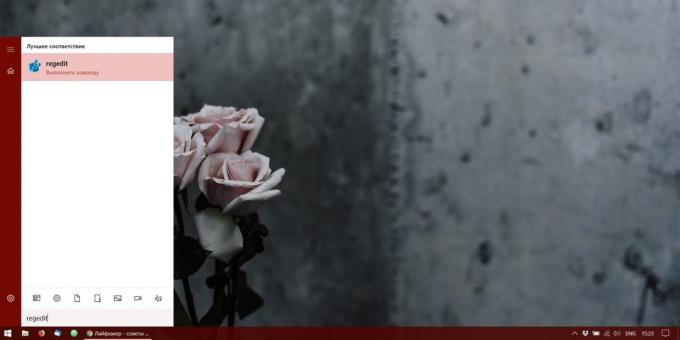
Avaa Rekisterieditori. Voit tehdä tämän painamalla Win + R ja kirjoita regedit. Tai regedit valikosta "alkaen».
Vuonna Registry Editor, etsi seuraava kansio:
HKEY_CURRENT_USER \ SOFTWARE \ Microsoft \ Windows \ CurrentVersion \ Explorer \ Taskband
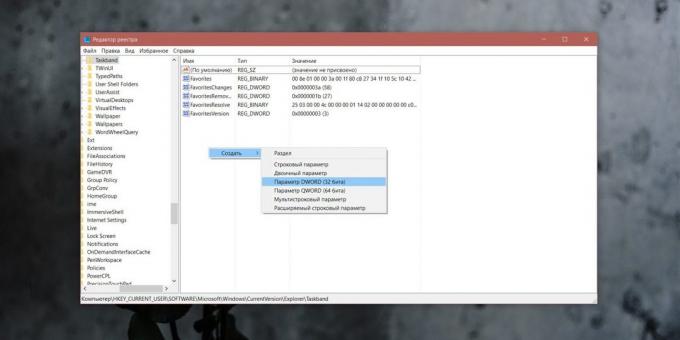
Hiiren kakkospainikkeella tyhjää, ja sitten "Luo» → «DWORD (32-bit)." Osto-optio:
MinThumbSizePx
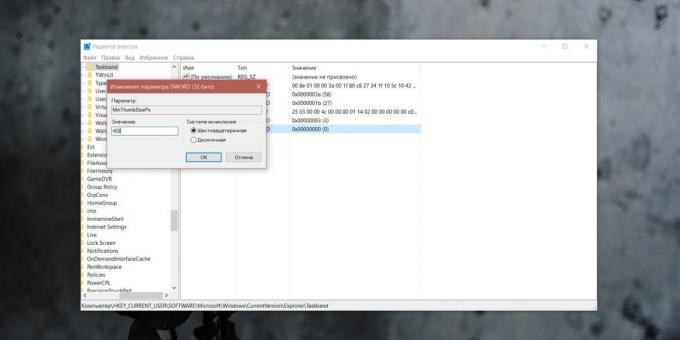
Kaksoisnapsauta juuri luodun elementti ja antaa sille mitään numeerista arvoa, mutta enintään 500. Esimerkiksi, 450. Sulje Rekisterieditori.
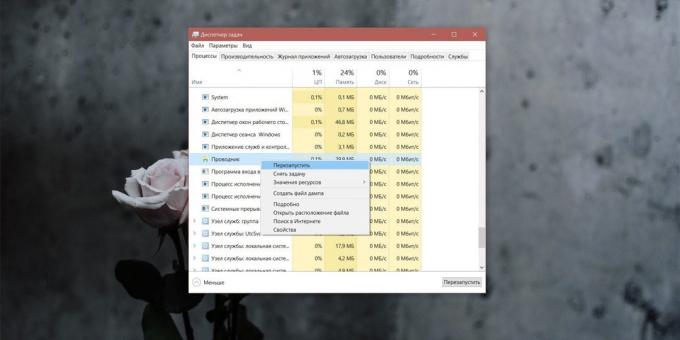
Nyt alkaa Task Manager, etsi se prosessi "Explorer", klikkaa sitä hiiren oikealla painikkeella ja valitse "Käynnistä uudelleen."
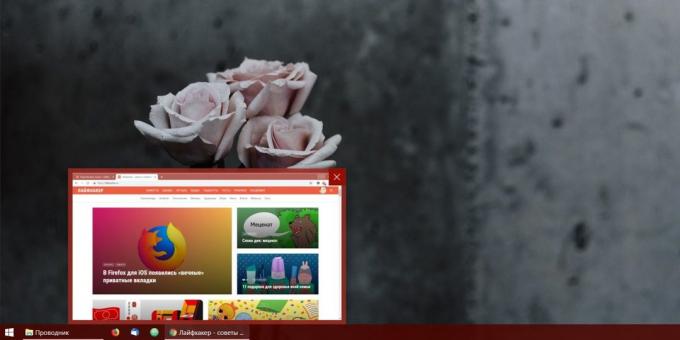
Valmis. Nyt esikatselu paneelin entistä tehtäviä. Voit kokeilla Rekisterieditori ja valitse koon, kun on helpompaa.
Jos haluat palauttaa oletusarvo, avata uudelleen rekisterieditorista poista parametri loit ja käynnistä "Explorer".
katso myös🧐
- Miten palauttaa kellon Windowsin 10 tehtäväpalkin äärioikeistoa
- 10 kapasiteetti "Explorer» Windows, joka muuttaa elämäsi
- Oppaita perustamiseen Windowsin tehtäväpalkki 10